So installieren Sie Ubuntu über PXE -Server mithilfe lokaler DVD -Quellen

- 2671
- 343
- Matteo Möllinger
Pxe oder Ausführungsumgebung vor dem Start ist ein Server-Client.
In diesem Handbuch zeigen wir, wie Sie installieren Ubuntu Server über ein Pxe Server mit lokal Http Quellen, die vom Ubuntu Server ISO -Bild über Apache Web Server widerspiegelt werden. Der in diesem Tutorial verwendete PXE -Server ist DNSMASQ Server.
Anforderungen:
- Ubuntu Server 16.04 oder 17.04 Installation
- Eine Netzwerkschnittstelle mit statischer IP -Adresse konfiguriert
- Ubuntu Server 16.04 oder 17.04 ISO -Bild
Schritt 1: Installieren und konfigurieren Sie den DNSMASQ -Server
1. Um die einzurichten Pxe Server melden Sie sich beim ersten Schritt mit dem Stammkonto oder einem Konto mit Root -Berechtigungen an und installieren Sie sich mit dem Root -Konto Dnsmasq Paket in Ubuntu durch Ausgabe des folgenden Befehls.
# APT DNSMASQ Installieren Sie
2. Als nächstes Backup dnsmasq Hauptkonfigurationsdatei und dann beginnen Sie mit dem Bearbeiten der Datei mit den folgenden Konfigurationen zu bearbeiten.
# MV /etc /dnsmasq.conf /etc /dnsmasq.Conf.Backup # nano /etc /dnsmasq.Conf
Fügen Sie die folgende Konfiguration hinzu zu dnsmasq.Conf Datei.
Schnittstelle = Ens33, lo Bind-Interfaces-Domäne = mypxe.Lokales DHCP-Bereich = ENS33,192.168.1.230,192.168.1.253.255.255.255.0,1H DHCP-Option = 3,192.168.1.1 dhcp-option = 6,192.168.1.1 dhcp-option = 6,8.8.8.8 Server = 8.8.4.4 dhcp-option = 28,10.0.0.255 DHCP-Option = 42,0.0.0.0 dhcp-boot = pxelinux.0, pxeserver, 192.168.1.14 pxe prompt = "Drücken Sie F8 für das Menü.", 2 pxe-service = x86pc", installieren Sie Ubuntu 16.04 von Network Server 192.168.1.14 ", pxelinux enable-tftp tftp-root =/srv/tftp
Ersetzen Sie in der obigen Konfigurationsdatei die folgenden Zeilen entsprechend.
- Schnittstelle Ersetzen Sie durch Ihre eigene Maschinenetzwerkschnittstelle.
- Domain - Ersetzen Sie es durch Ihren Domainnamen.
- DHCP-Reichweite - Definieren Sie Ihren eigenen Netzwerkbereich für DHCP, um IPs diesem Netzwerksegment zuzuweisen und wie lange eine IP -Adresse für einen Client gewährt werden sollte.
- DHCP-Option = 3 - Ihr Gateway IP.
- dhcp-option = 6 DNS -Server -IPS - Mehrere DNS -IPs können definiert werden.
- Server - DNS -Spediteur IPS -Adresse.
- DHCP-Option = 28 - Ihre Netzwerk -Broadcast -Adresse.
- DHCP-Option = 42 - NTP -Server - Verwenden Sie 0.0.0.0 Adresse ist für Selbstreferenz.
- DHCP-Boot - Die PXE -Startdatei und die IP -Adresse des PXE -Servers (hier pxelinux.0 und IP -Adresse derselben Maschine).
- PXE-Prompt - Verwendete können die F8 -Taste drücken, um das PXE -Menü einzugeben oder 2 Sekunden zu warten, bevor Sie automatisch zum PXE -Menü wechseln.
- pxe = service - Verwenden Sie X86PC für 32-Bit/64-Bit-Architekturen und geben Sie eine Eingabeaufforderung in eine Menübeschreibung unter String Quotes ein. Weitere Werte Typen können sein: PC98, IA64_EFI, Alpha, ARC_X86, Intel_Lean_Client, IA32_EFI, BC_EFI, XSCALE_EFI und X86-64_EFI.
- Aktivieren Sie-TFTP - Ermöglicht den Build-In TFTP-Server.
- TFTP-Root - Der Systempfad für NET -Startdateien.
3. Auch nachdem Sie die Bearbeitung der beendet haben dnsmasq Konfigurationsdatei erstellen Sie das Verzeichnis für die PXE Netboot Dateien, indem Sie den folgenden Befehl ausgeben und den DNSMASQ -Daemon neu starten, um Änderungen anzuwenden. Überprüfen Sie den Status des DNSMASQ -Dienstes, um festzustellen, ob er gestartet wurde.
# MKDIR /SRV /TFTP # SystemCTL Neustart DNSMASQ neu.Service # SystemCTL Status DNSMASQ.Service
Schritt 2: Installieren Sie TFTP -Netboot -Dateien
4. Greifen Sie auf dem nächsten Schritt die neueste Version des Ubuntu Server-ISO-Bilds für 64-Bit-Architektur, indem Sie den folgenden Befehl ausgeben.
# WGet http: // veröffentlichen.Ubuntu.com/16.04/Ubuntu-16.04.3-Server-AMD64.ISO
5. Nachdem Ubuntu Server ISO heruntergeladen wurde, montieren Sie das Bild in /mnt Verzeichnis und listen Sie den montierten Verzeichnisinhalt auf, indem Sie die folgenden Befehle ausführen.
# Mount -o Loop Ubuntu -16.04.3-Desktop-AMD64.iso /mnt / # ls /mnt /
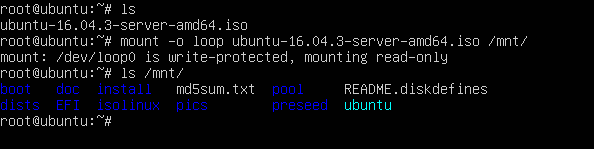 Überprüfen Sie die Ubuntu -ISO -Dateien
Überprüfen Sie die Ubuntu -ISO -Dateien 6. Kopieren Sie als nächstes die Netboot Dateien vom Ubuntu -montierten Baum bis zum TFTP -Systempfad, indem Sie den folgenden Befehl ausgeben. Listen Sie auch den TFTP -Systempfad auf, um die kopierten Dateien anzuzeigen.
# cp -rf/mnt/install/netboot/*/srv/tftp/ # ls/srv/tftp/
 Kopieren und überprüfen Sie TFTP -Dateien
Kopieren und überprüfen Sie TFTP -Dateien Schritt 3: Bereiten Sie die lokalen Installationsquelldateien vor
7. Die lokalen Netzwerkinstallationsquellen für Ubuntu Server werden über das HTTP -Protokoll bereitgestellt. Installieren, starten und aktivieren Sie zunächst den Apache -Webserver, indem Sie die folgenden Befehle ausgeben.
# APT APache2 # SystemCTL Start Apache2 # SystemCTL Status Apache2 # SystemCTL aktivieren apache2 aktivieren
8. Kopieren Sie dann den Inhalt des montierten Inhalts Ubuntu DVD zum Apache Web Server Web Root Path, indem Sie die folgenden Befehle ausführen. Listen Sie den Inhalt des Apache Web Root Pfad auf, um zu überprüfen.
# cp -rf/mnt/*/var/www/html/ # ls/var/www/html/
9. Öffnen Sie als Nächsthttp: // 192.168.1.14/Ubuntu) Um zu testen, ob Sie Quellen über ein HTTP -Protokoll erreichen können.
# UFW erlauben http
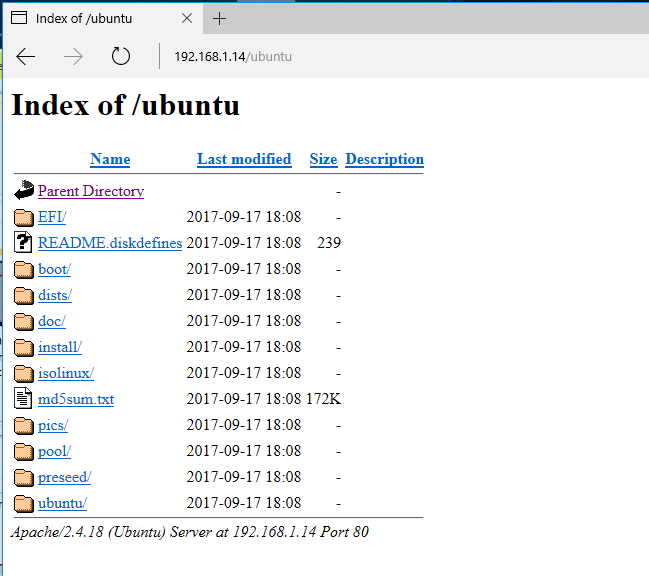 Überprüfen Sie die HTTP -Ubuntu -Quellen
Überprüfen Sie die HTTP -Ubuntu -Quellen Schritt 4: Setup PXE Server -Konfigurationsdatei einrichten
10. Um die RootFs über PXE- und lokale Quellen drehen zu können, muss Ubuntu über eine vorgezogene Datei angewiesen werden. Erstellen Sie Folgendes Lokalquellen.Samen Datei in Ihrem Webserver -Dokument -Root -Pfad mit dem folgenden Inhalt.
# nano/var/www/html/ubuntu/vorseed/lokale Quellen.Samen
Fügen Sie die folgende Zeile zu Lokalquellen.Samen Datei.
D-i Live-Installer/Net-Image String http: // 192.168.1.14/Ubuntu/Installation/Dateisystem.Squashfs
Stellen Sie hier sicher, dass Sie die IP -Adresse entsprechend ersetzen. Es sollte die IP -Adresse sein, an der sich Webressourcen befinden. In dieser Anleitung werden die Webquellen der PXE -Server und TFTP -Server auf demselben System gehostet. In einem überfüllten Netzwerk möchten Sie möglicherweise PXE-, TFTP- und Webdienste auf separaten Maschinen ausführen, um die PXE -Netzwerkgeschwindigkeit zu verbessern.
11. Ein PXE -Server liest und führt Konfigurationsdateien aus, die sich befinden pxelinux.CFG TFTP -Root -Verzeichnis In dieser Reihenfolge: Leitfaden, Mac -Dateien und Standarddatei.
Das Verzeichnis pxelinux.CFG wird bereits mit den erforderlichen PXE -Konfigurationsdateien erstellt und bevölkert, da wir die Netboot -Dateien zuvor vom Ubuntu -ISO -Bild kopiert haben.
Öffnen Sie die folgende Datei zum Bearbeiten der folgenden Datei, um den folgenden Befehl zu ermitteln.
# nano/srv/tftp/ubuntu-installer/amd64/boot-screens/txt.CFG
In Ubuntu PXE txt.CFG Die Konfigurationsdatei ersetzen Sie die folgende Zeile, wie im folgenden Auszug dargestellt.
append auto = true url = http: // 192.168.1.14/Ubuntu/vorgezogen/lokale Quellen.Saat.GZ --- ruhig
Der /srv/tftp/ubuntu-installer/amd64/boot-screens/txt.CFG Die Datei sollte den folgenden globalen Inhalt haben:
Standard -Installieren von Label Installation Menü Beschriftung ^Installieren Sie Ubuntu 16.04 mit lokalem Quellenmenü Standard Kernel Ubuntu-Installer/AMD64/Linux Append auto = true url = http: // 192.168.1.14/Ubuntu/vorgezogen/lokale Quellen.Saat.GZ --- Quiet Label CLI-Menü Label ^Befehlszeilung Installieren Sie Kernel Ubuntu-Installer/AMD64/Linux Append-Aufgaben = Standard PKGSEL/Language-Pack-Patterns = PKGSEL/Install-Sprache-Support = False VGA = 788 initrd = Ubuntu- Installer/AMD64/Initrd.GZ --- ruhig
12. Falls Sie die vorgezogene URL -Erklärung hinzuzufügen möchten Ubuntu Rescue Menü, öffnen Sie die folgende Datei und stellen Sie sicher, dass Sie den Inhalt wie im folgenden Beispiel illustriert aktualisieren.
# nano/srv/tftp/ubuntu-installler/amd64/boot-screens/rqtxt.CFG
Fügen Sie die Followng -Konfiguration hinzu zu rqtxt.CFG Datei.
Label Rescue-Menü Label ^Rettungsmodus Kernel Ubuntu-Installer/AMD64/Linux Append auto = true url = http: // 192.168.1.14/Ubuntu/vorgezogen/lokale Quellen.Saat.GZ Rescue/Enable = True --- ruhig
Die wichtige Zeile, die Sie aktualisieren sollten, ist url = http: // 192.168.1.14/Ubuntu/vorgezogen/lokale Quellen.Samen Dies gibt die URL -Adresse an, in der sich die gedrückte Datei in Ihrem Netzwerk befindet.
13. Schließlich öffnen Sie Ubuntu PXE Speisekarte.CFG Datei und kommentieren Sie die ersten drei Zeilen, um den PXE -Startbildschirm zu erweitern, wie im folgenden Screenshot dargestellt.
# Nano/SRV/TFTP/Ubuntu-Installer/AMD64/Boot-Screens/Menü.CFG
Kommentieren Sie diese drei folgenden Zeilen.
#Menu HShift 13 #Menu Breite 49 #Menu Margin 8
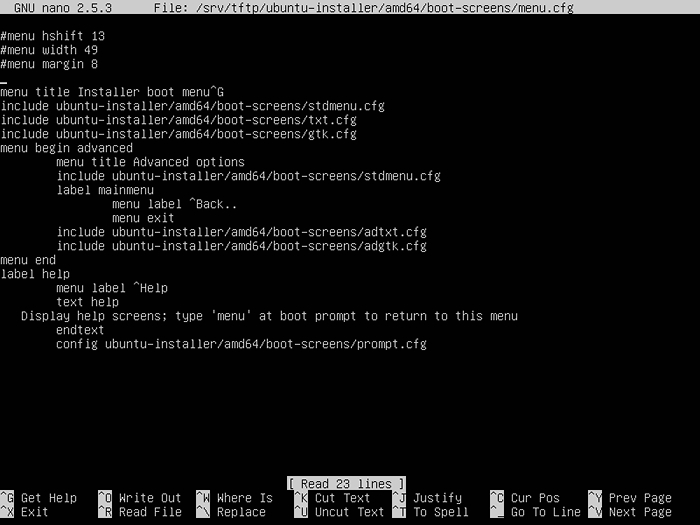 PXE -Menükonfiguration
PXE -Menükonfiguration Schritt 5: Öffnen Sie die Firewall -Ports in Ubuntu
14. Führen Sie den Befehl netstat mit Root -Berechtigungen aus, um DNSMASQ-, TFTP- und Web -Open -Ports in Ihrem Server zu identifizieren, wie im folgenden Auszug dargestellt.
# netstat -tulpn
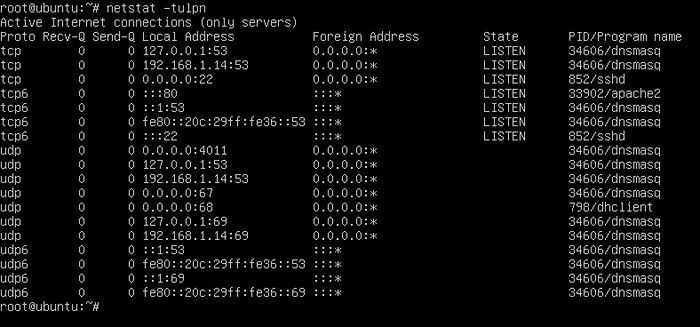 Überprüfen Sie offene Ports
Überprüfen Sie offene Ports 15. Nachdem Sie alle erforderlichen Ports identifiziert haben, geben Sie die folgenden Befehle aus, um die Ports in UFW Firewall zu öffnen.
# UFW erlauben 53/TCP # UFW 53/UDP # UFW Ermöglichen Sie 67/UDP # UFW
Schritt 6: Installieren Sie Ubuntu mit lokalen Quellen über PXE
16. So installieren Sie Ubuntu Server über PXE und verwenden Sie die lokalen Netzwerkinstallationsquellen, starten Sie Ihren Computer -Client neu, wenden Sie das BIOS an, aus dem Netzwerk aus zu starten und im ersten PXE -Menübildschirm die erste Option, wie in den folgenden Bildern dargestellt.
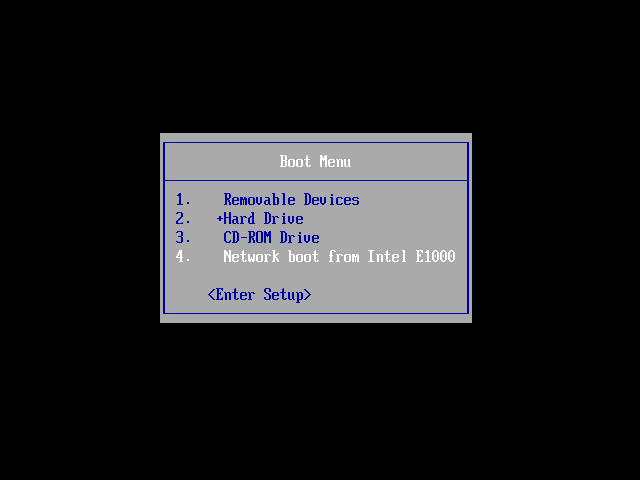 Wählen Sie Netzwerkstart
Wählen Sie Netzwerkstart 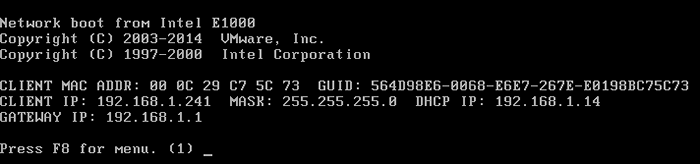 Wählen Sie die Option PXE -Start aus
Wählen Sie die Option PXE -Start aus 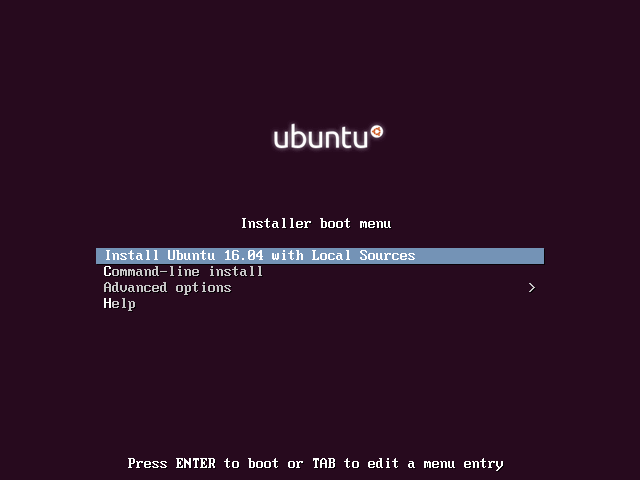 Installieren Sie Ubuntu mit PXE
Installieren Sie Ubuntu mit PXE 17. Der Installationsverfahren sollte wie gewohnt durchgeführt werden. Wenn der Installateur das erreicht Ubuntu Archivspiegelland Verwenden Sie den UP -Tastaturpfeil, um zur ersten Option zu wechseln, in der lautet: Informationen manuell eingeben.
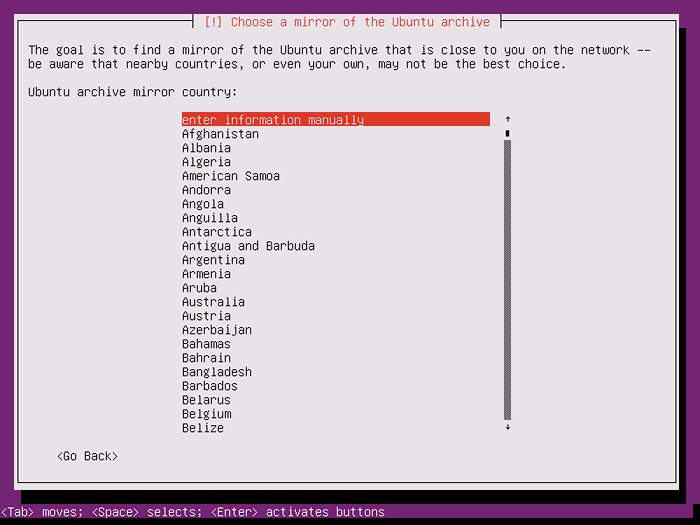 Wählen Sie Ubuntu Mirror Archive
Wählen Sie Ubuntu Mirror Archive 18. Drücken Sie [eingeben] Tasten Sie diese Option zum Aktualisieren dieser Option, löschen Sie die Spiegelzeichenfolge und fügen Sie die IP -Adresse der Webserver -Spiegelquellen hinzu und drücken.
http: // 192.168.1.14
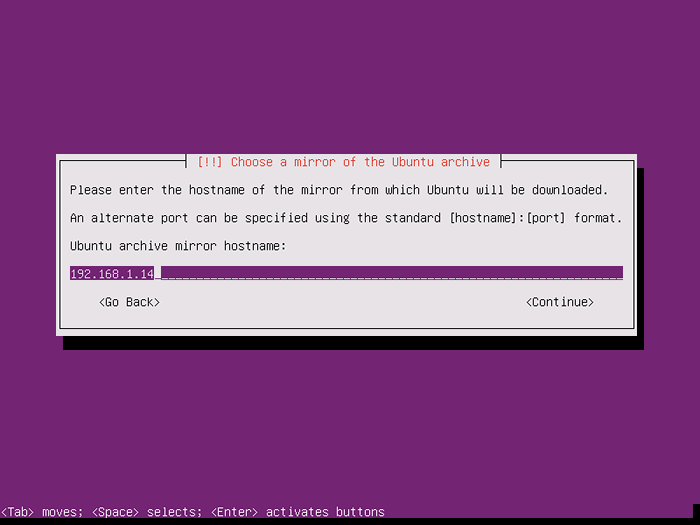 Geben Sie das Ubuntu Mirror Archive Hostname ein
Geben Sie das Ubuntu Mirror Archive Hostname ein 19. Fügen Sie auf dem nächsten Bildschirm Ihr Spiegelarchivverzeichnis wie unten gezeigt hinzu und drücken Sie die Eingabetaste, um den Installationsprozess und normalerweise in der Regel fortzusetzen.
/Ubuntu
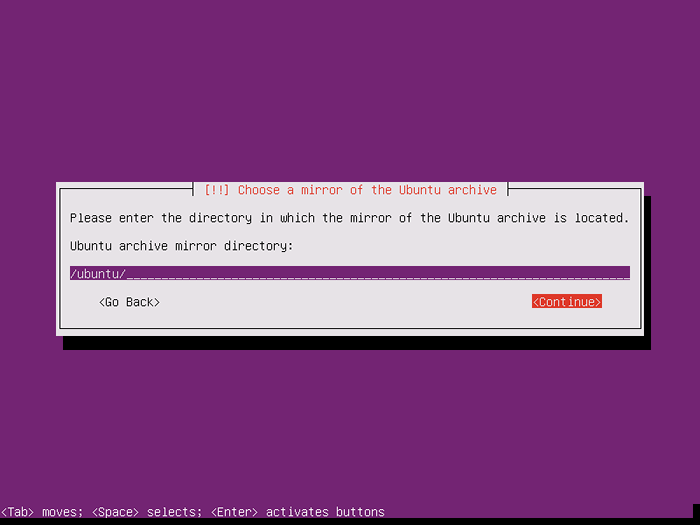 Wählen Sie Ubuntu Mirror Archive Directory
Wählen Sie Ubuntu Mirror Archive Directory 20. Wenn Sie Informationen darüber sehen möchten, welche Pakete von Ihrem lokalen Netzwerkspiegel heruntergeladen werden, drücken Sie [Strg+Alt+F2] Schlüssel, um die virtuelle Konsole der Maschine zu ändern und den folgenden Befehl auszustellen.
# Tail -f/var/log/syslog
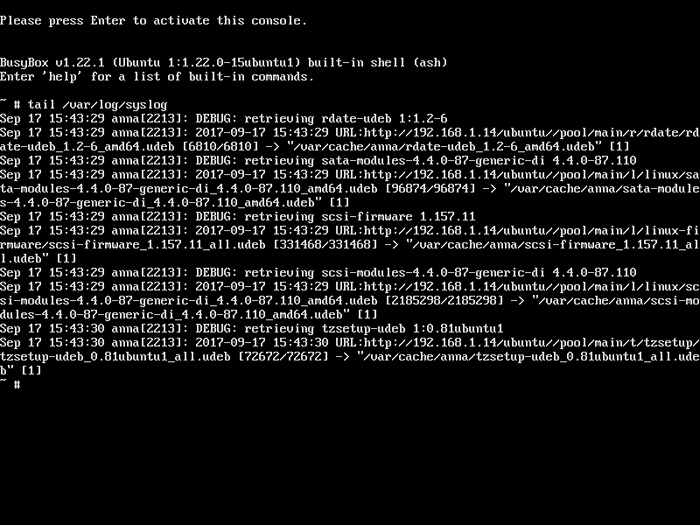 Überprüfen Sie die Netzwerkspiegelprotokolle
Überprüfen Sie die Netzwerkspiegelprotokolle 21. Melden Sie sich nach Abschluss der Installation des Ubuntu -Servers beim neu installierten System an und führen.
Die Spiegel müssen geändert werden, um das System mithilfe der Internet -Repositories zu aktualisieren.
$ sudo sed -i.Baks/192.168.1.14/Archiv.Ubuntu.com/g '/etc/apt/Quellen.Liste
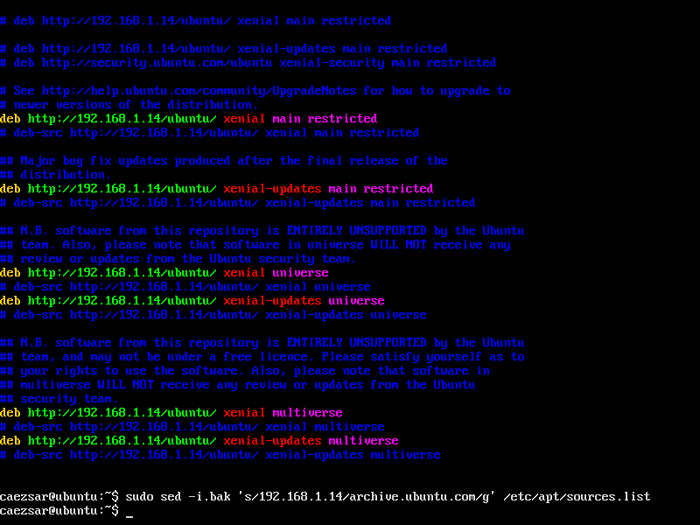 Ändern Sie Ubuntu -Netzwerkquellen
Ändern Sie Ubuntu -Netzwerkquellen Stellen Sie sicher.
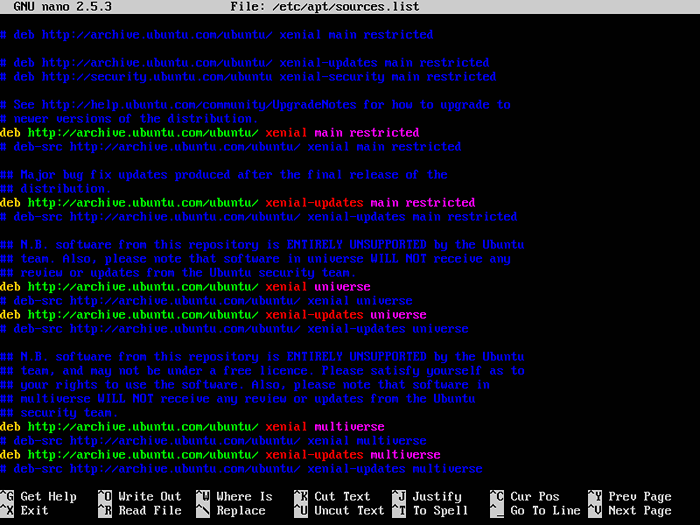 Offizielle Ubuntu -Netzwerkquellen
Offizielle Ubuntu -Netzwerkquellen Das ist alles! Sie können jetzt Ihr Ubuntu -Serversystem aktualisieren und alle erforderlichen Software installieren. Die Installation von Ubuntu über PXE und ein lokaler Netzwerkquellenspiegel kann die Installationsgeschwindigkeit verbessern und die Internetbandbreite und Kosten sparen, wenn eine große Anzahl von Servern in kurzer Zeit in Ihren Räumlichkeiten bereitgestellt wird.
- « So sichern Sie Apache mit SSL und lassen Sie uns in FreeBSD verschlüsseln
- 3 Möglichkeiten, die Standard -Shell der Benutzer unter Linux zu ändern »

